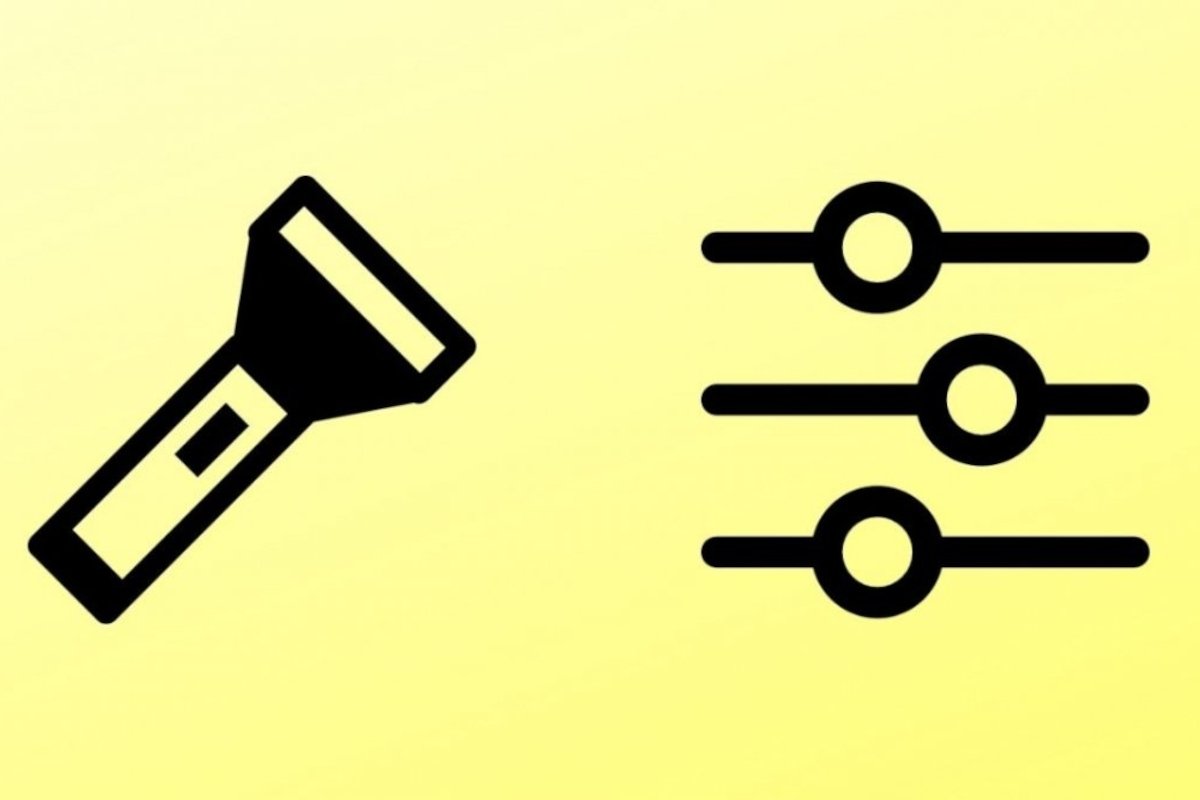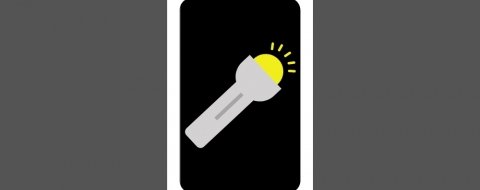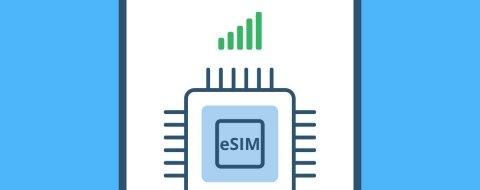Entre todas las funciones con las que cuenta un teléfono hay una muy socorrida que nos puede sacar de buenos apuros: la linterna. Es común en cualquier modelo de Android y nos sirve para todo tipo de situaciones, como alumbrar cuando se va la luz, acceder a una estancia poco o nada iluminada, encontrar cualquier cosa que se nos haya caído debajo de un mueble o incluso como asistente de iluminación para nuestros selfis. Existen un buen puñado de apps específicas para, de un modo u otro, sacar todo su partido, pero Android cuenta con la suya y puede venirte bien saber cómo regular la intensidad de la luz que emite.
Cómo aumentar y disminuir el brillo de la linterna del móvil
Lamentablemente, hasta Android 12, éste incluido, la posibilidad de ajustar el brillo de la linterna no está disponible en el sistema operativo en su versión pura. Es decir, que no vamos a encontrar ninguna forma de poder regular el haz de luz que emite el flash de nuestro dispositivo. Esta función sólo está incluida en dispositivos que cuenten con capas de personalización que la ofrezcan, como por ejemplo los Samsung.
Cómo ajustar el brillo de la linterna en un smartphone Samsung
Los teléfonos de la marca coreana sí cuentan con esta función. Esta marca, a pesar de contar con apps específicas para controlar diferentes aspectos de su capa de personalización de Android, no cuenta con una específica para la linterna. Así que, para acceder a ella hay que deslizar la parte superior de la pantalla para desplegar el menú de configuración y acceso rápido a funciones específicas del dispositivo. Allí encontrarás el icono de la app de linterna y tendrás que pulsar sobre el texto Linterna, no sobre el icono. Se desplegará un menú muy sencillo donde podremos regular la intensidad de la luz, pudiendo establecerla en cinco niveles distintos. Una vez tengas el deseado, sólo tienes que pulsar en Hecho y listo.
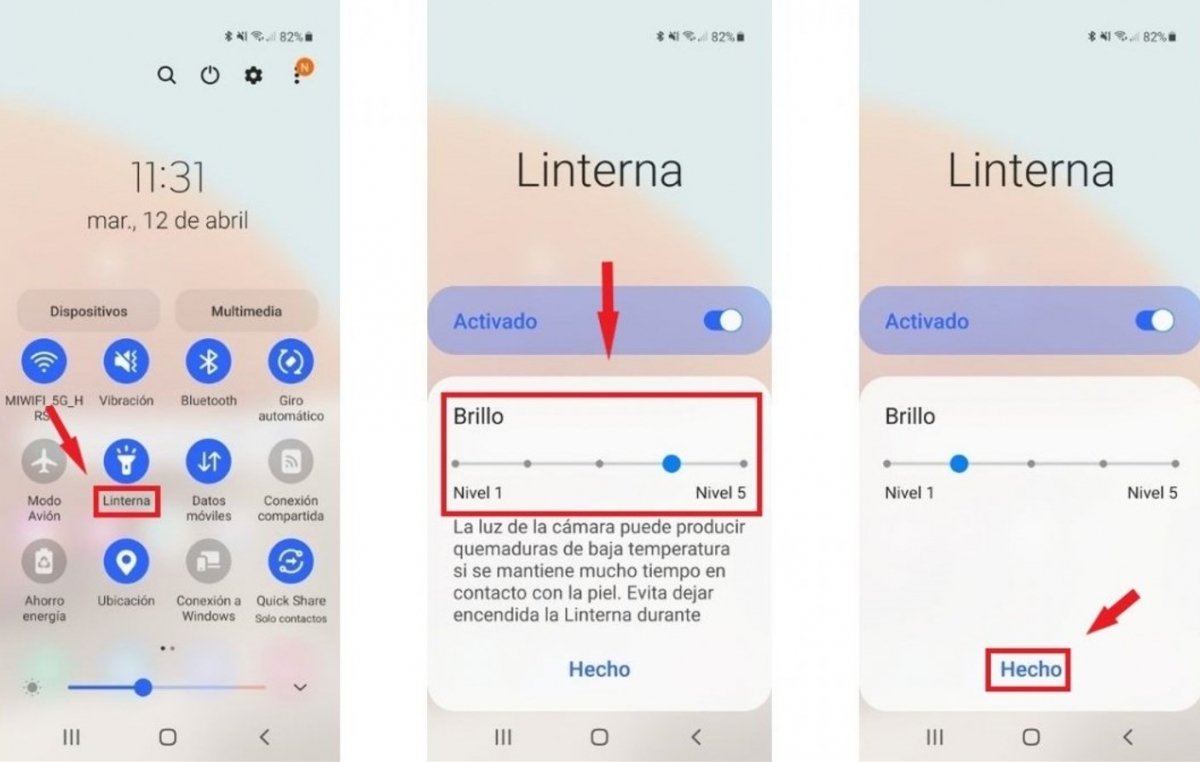 Configuramos la intensidad de la luz de la linterna en un Samsung
Configuramos la intensidad de la luz de la linterna en un Samsung
Estos son los pasos a seguir:
- Desliza la parte superior de la pantalla y despliega el menú de configuración rápida.
- Pulsa sobre el texto Linterna justo debajo del icono.
- Selecciona entre el 1 y el 5 el nivel de intensidad.
- Pulsa Hecho.
Configurar la intensidad de la luz de la linterna en otros teléfonos
Esta es la manera de hacerlo en un teléfono Samsung, pero hay otros fabricantes cuyas capas de personalización de Android también la ofrecen, recurriendo a una operativa de configuración similar. No obstante, se ha anunciado que este déficit del sistema operativo va a ser subsanado en Android 13, cuya versión developer preview se lanzó el pasado mes de febrero. Al parecer, la API ClassManager cuenta contempla la opción para personalizar la intensidad de la linterna, que vendría definida por las características del hardware.
Otra posibilidad a la que recurren algunos usuarios es la de descargar una app de linterna que ofrezca esta posibilidad, como por ejemplo Flashy. Ahora bien, existe un inconveniente y algún que otro riesgo: normalmente estas apps requieren un dispositivo Android rooteado y, muchas de ellas, exigen la concesión de ciertos permisos para funcionar que pueden poner en riesgo nuestra privacidad.